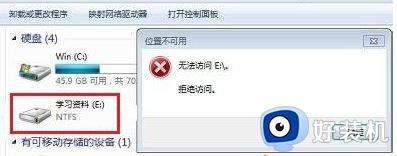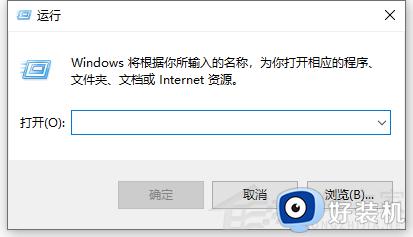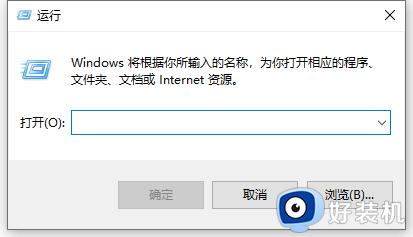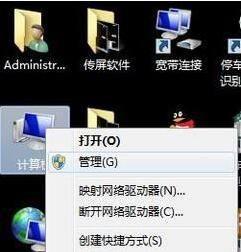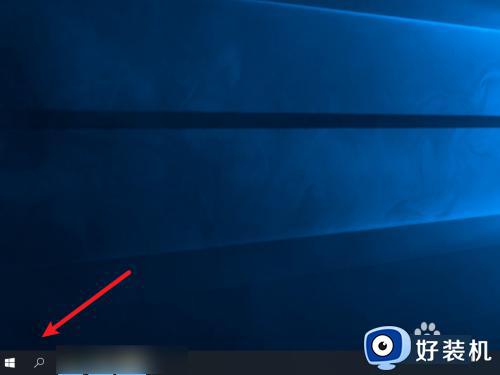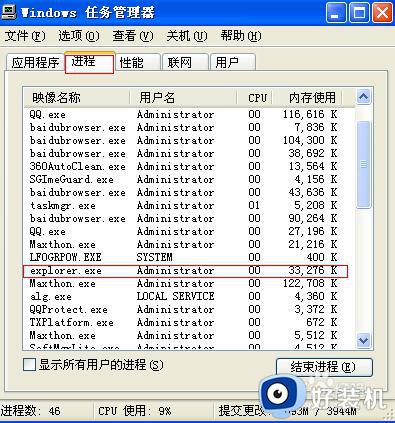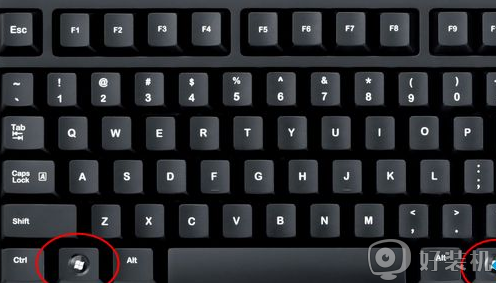win+e打开的不是我的电脑怎么办 win+E怎样改回打开我的电脑
时间:2023-09-11 12:20:09作者:huige
但我们要在电脑中打开我的电脑时,一般可以通过win+e来快速打开,可是近日有用户却遇到了win+e打开的不是我的电脑的情况,而是默认打开最近访问的资源,这让用户们很是困扰,那么win+E怎样改回打开我的电脑呢?有需要的用户们可以跟着小编一起来学习一下详细的操作方法吧。
方法如下:
1、打开Windows系列电脑,使用快捷键Win+E,打开快速访问,或者使用鼠标点击【我的电脑】。

2、在打开的【文件资源管理器】的左上方的菜单中,找到【查看】菜单。
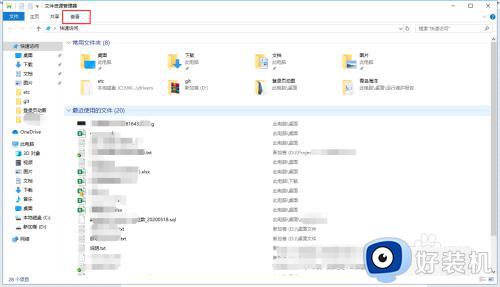
3、使用鼠标点击该菜单,这时,会在菜单的下方出现一个可操作的菜单区域。
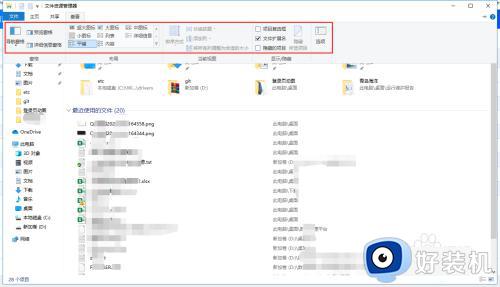
4、在该菜单区域,找到【选项】菜单,并点击该菜单。
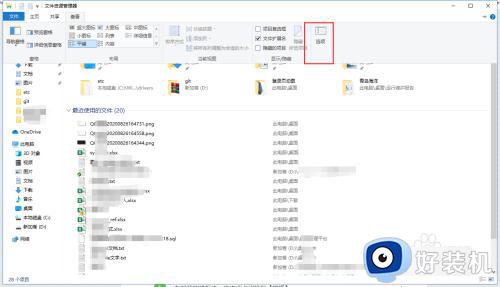
5、在打开的弹框中,将选项卡切换到【常规】,将【打开文件资源管理器时打开】后的下拉框,选择为【此电脑】,然后,点击保存即可。到此,Win+E就恢复到打开我的电脑了。
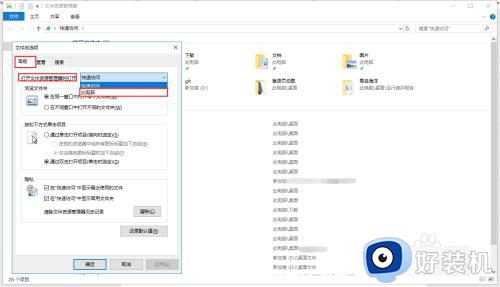
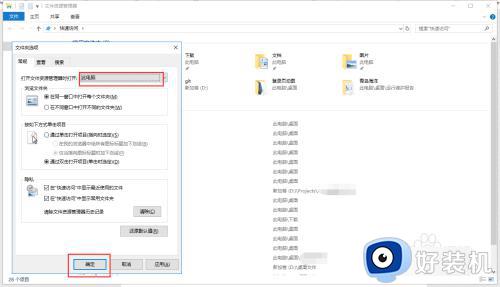
以上给大家讲解的就是win+e打开的不是我的电脑的详细解决方法,有遇到这样情况的小伙伴们可以参考上述方法步骤来进行解决,希望帮助到大家。